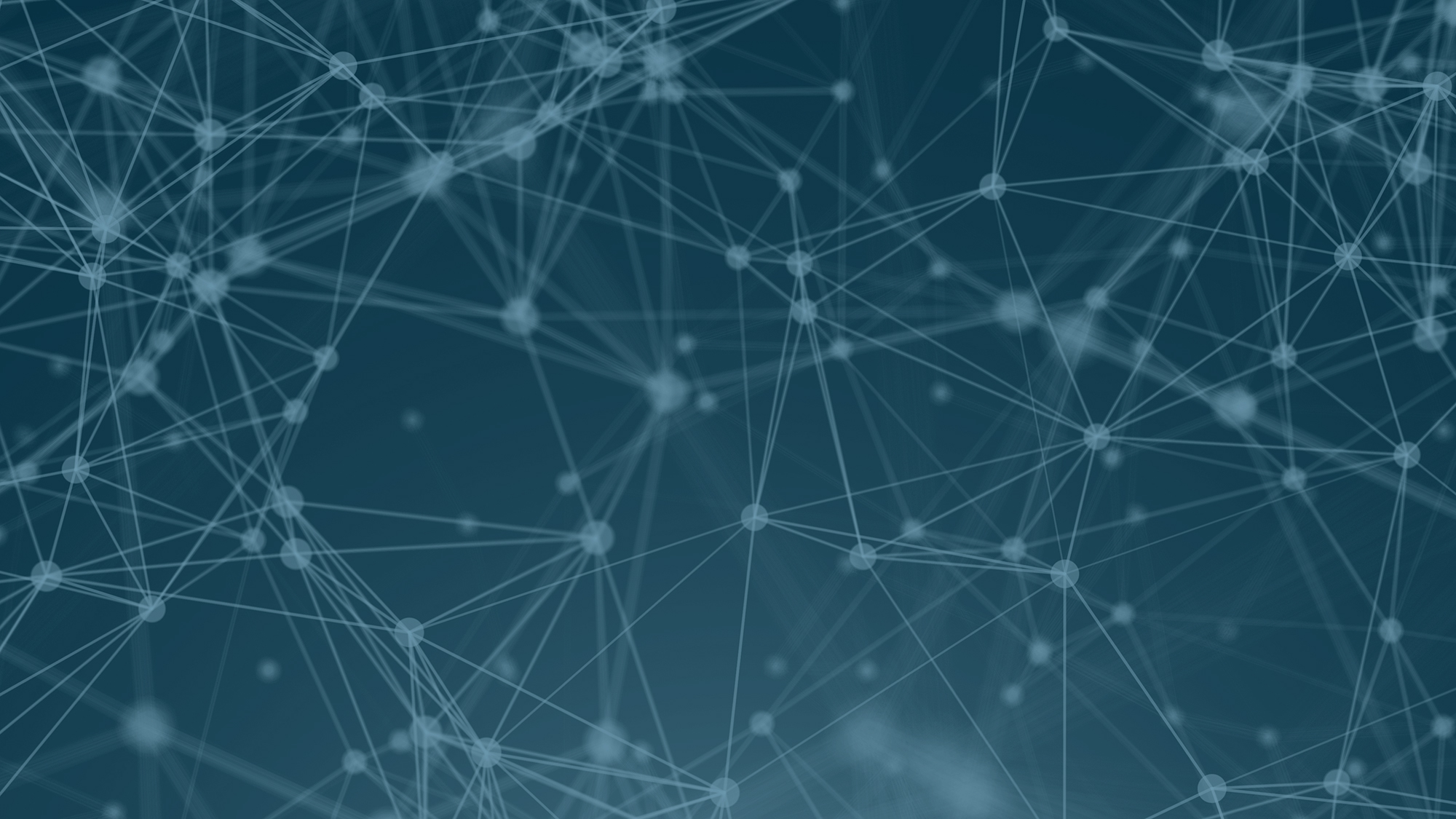
Master
Master

Til litteraturstudier på masternivå, benyttes ofte hele metodikken til systematiske kunnskapsoppsummeringer. Imidlertid anbefaler vi at problemstillingen er så presis som mulig, slik at antall referanser gir gjennomførbart prosjekt. I praksis betyr dette at man sammen med veileder søker å avgrense prosjektet slik at det svarer til en håndterbar litteraturmengde.
Vær oppmerksom på at litteratursøket kun er en liten del av den totale metodikken som skal benyttes ved gjennomføring av en systematisk kunnskapsoppsummering.
I våre eksempler presenterer vi en rimelig løsning på et litteratursøk tilpasset aktuell problemstilling. Vi vil understreke at det aldri finnes en fasit for litteratursøk, og at flere løsninger kan fungere.
Eksempel fra Medline & Embase
Vi tar utgangspunkt i følgende eksempel på et prosjekt:
What is the best treatment of accidental hypothermia?
Steg 1: Fra problemstilling til søkbare begrep
En viktig metode å benytte seg av, før man skal finne de viktige søkestikkordene i eget prosjekt, er å spørre følgende spørsmål til seg selv: Hvilke hovedelementer fra eget prosjekt, ønsker jeg å finne i relevante publikasjoner? Deretter må man oversette disse hovedelementene til engelsk. Samtlige relevante databaser for litteratursøk benytter engelsk som hovedspråk.
Hovedelementer i vårt eksempel er:
- Hypothermia
- Intervention
- Cause of hypothermia
For å systematisere disse hovedelementene, samt finne korrekte vitenskapelige begreper, anbefaler vi å sette hovedelementene som overskrifter på hver sin «boks». Dette gir deg god oversikt over de enkelte søkestikkord, og bidrar til at du kan gjennomføre søket på en systematisk og strukturert måte.
Steg 2: Finn søkestikkord for hvert av hovedelementene
Nå kan man starte arbeidet med å finne korrekte vitenskapelige søkestikkord på engelsk. Her finnes det mange ulike metoder å benytte. Man kan for eksempel spørre veileder, en studiekollega, slå opp i en norsk-engelsk medisinsk ordbok (ordnett.no). Man kan spørre veileder om å få relevante artikler, og slå disse opp i aktuell database, hvor man enkelt kan finne hvilke kontrollerte søkestikkord disse er klassifisert med.
I vårt eksempel benytter vi oss av veileders kompetanse, og baserer oss på aktuelle artikler som veileder anbefaler. I det innledende arbeidet med å finne relevante søkestikkord og få oversikt over terminologien som benyttes innenfor valgte tematikk vil man nesten alltid oppleve at det kan benyttes flere søkestikkord for hvert hovedelement. Dette steget i 5-stegsmetoden med å bygge og gjennomføre et strukturert og systematisk søk tar alltid tid og krever mye arbeid. Sett derfor av god tid!
I vårt eksempel finner vi følgende engelske ord:
- Hypothermia, Cold temperature, Cold exposure, Body temperature
- Extracorporeal Membrane Oxygenation, Rewarming, Heart-lung machine, Cardiopulmonary Resuscitation
- Årsak til hypotermi forårsaket av ulykke kan være mange. Her er det viktig at man forsøker å dekke inn så mange eventualiteter som mulig. Diskuter med veileder eller andre som kan ha kompetanse på området og les relevante publikasjoner. I vårt eksempel finner vi: Accidents, Avalanches, Mass Casualty Incidents, Emergencies, Aviation accidents, Warfare, Drowning.
Vi fyller nå inn disse engelske ordene i våre «bokser», og får følgende oppsett for søket vårt:
Til en litteraturstudie på masternivå bør du kjøre søket ditt i de(n) mest relevante databasen(e). Er du usikker på hvilke(n) database(r) som er de(n) mest relevante, bør du diskutere dette med veileder, eller ta kontakt med Universitetsbiblioteket. For dette eksempelet er Ovid Medline, og Ovid Embase Classic+Embase, de mest relevante databasene.
Vi starter først i Ovid Medline. Det første vi gjør i Medline er å søke opp samtlige oversatte søkestikkord under hvert hovedelement i det kontrollerte søkevokabularet (MeSH – Medical Subject Headings – Medisinske søkestikkord/emneord). Dette er et svært viktig steg i prosessen, fordi vi alltid bør bruke kontrollerte søkestikkord hvis slike finnes for det aktuelle hovedelementet. Om du er usikker på hva et kontrollert søkevokabular er og hvilke fordeler det gir, bør du lese vår side om kontrollerte søkestikkord på nytt.
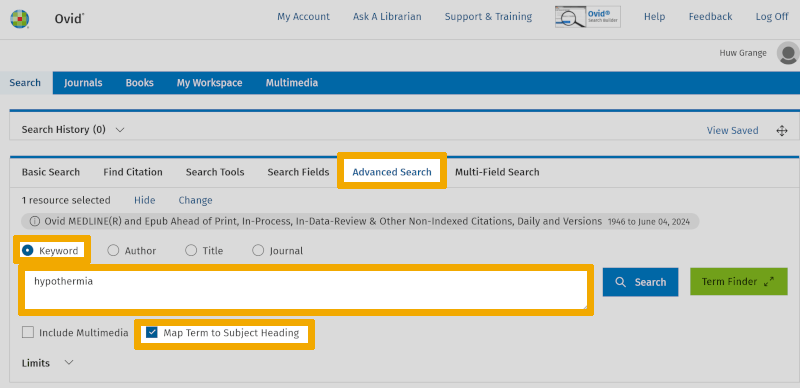
I Ovid sitt grensesnitt for de tre databasene Medline, Embase og PsycINFO, skal du alltid gjennomføre søket ditt under fanen ‘Advanced Search’. Her eksemplifisert med det første søkestikkordet i vår første boks, ‘hypothermia’. I søkevinduet over vil du se at ‘Keyword’ og ‘Map Term to Subject Heading’ er krysset av. Dette er et standard oppsett i Ovid-grensesnittet og sikrer at Medline søker i det kontrollerte søkevokabularet etter ordet som er skrevet i søkevinduet. Når vi så trykker ‘Search’ får vi vinduet under, hvor vi nå ser at mapping-algoritmen foreslår det kontrollerte søkestikkordet Hypothermia (MeSH-term).
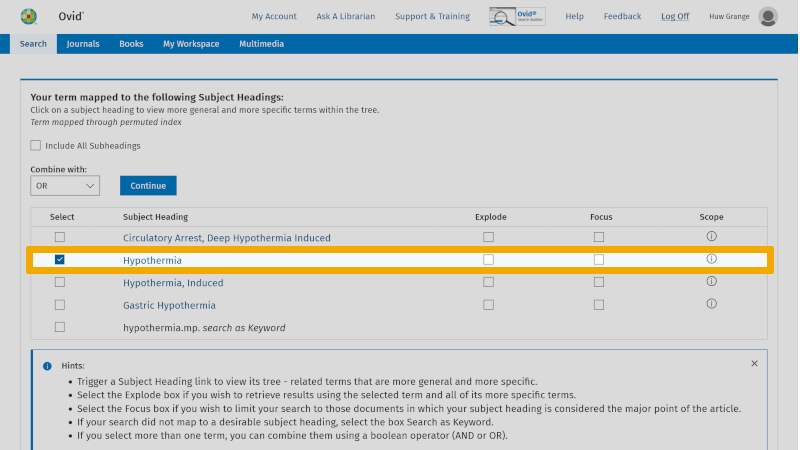
Du bør alltid sjekke definisjonen av det kontrollerte søkestikkordet du har funnet som foreslås. Dette gjør du ved å klikke på informasjonssymbolet til høyre for ditt kontrollerte søkestikkord. Du finner dette under overskriften ‘Scope’.
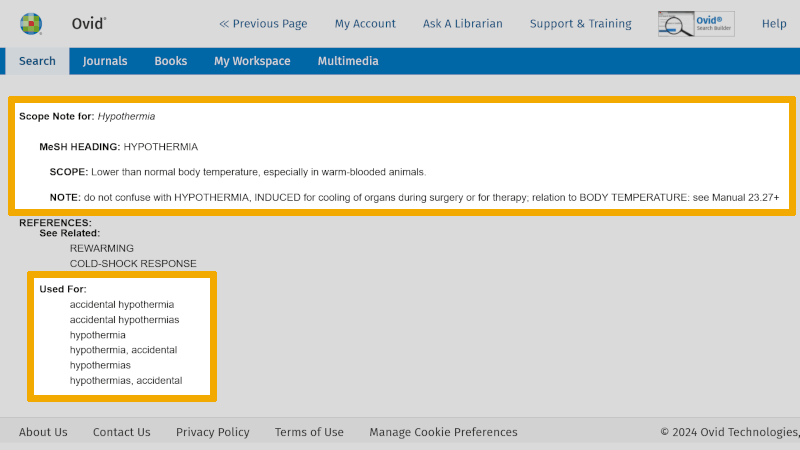
Her leser du den objektive definisjonen av dette kontrollerte søkestikkordet.
NB! Under overskriften ‘Used for:’ i dette vinduet, finner du alltid en oversikt over synonymer som kan benyttes som frie søkestikkord. Disse bør du også vurdere å benytte i søket ditt. I forbindelse med systematiske litteraturgjennomganger bør søket forbedres ved også å benytte noen synonyme frie søkestikkord. Indeksering av artikler med kontrollerte søkestikkord, som MeSH-termer, tar tid. Det kan derfor være en forsinkelse i dette arbeidet på måneder, eller lengre. I tillegg kan det skje feil i indekseringen. Derfor er det alltid greit å bygge et litteratursøk som også har med ett eller flere frie søkestikkord, i tillegg til de kontrollerte søkestikkordene.
For å sikre at du får med deg eventuelle kontrollerte søkestikkord lengre ned i den hierarkiske strukturen i det kontrollerte søkevokabularet, er det viktig at du huker av i boksen for ‘Explode’ (se vår side om kontrollerte søkestikkord).
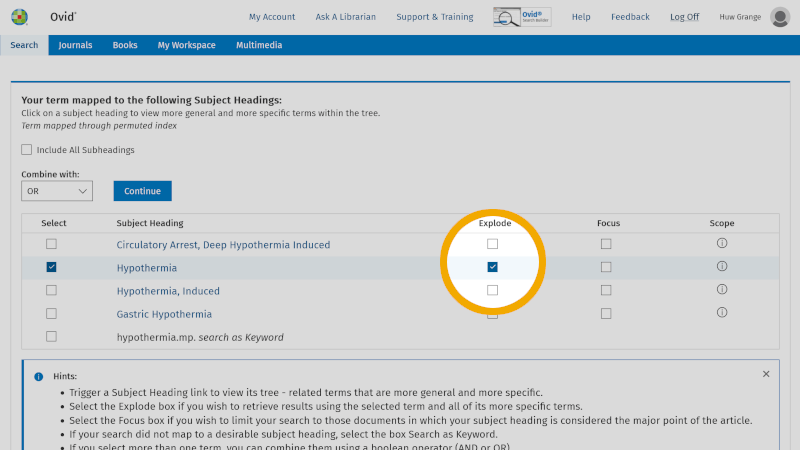
Vi trykker deretter på ‘Continue’, og du blir sendt til oversikten over subheadings. Her krysser du av for ‘Include All Subheadings’, med mindre du ønsker å fokusere på en eller flere av disse.
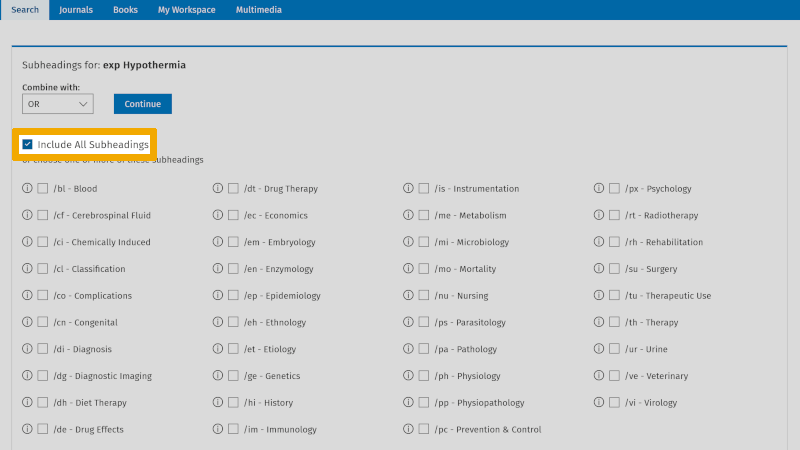
Deretter klikker vi på ‘Continue’ og du får nå med deg alle referanser som er indeksert med det kontrollerte søkestikkordet ‘Hypothermia’.
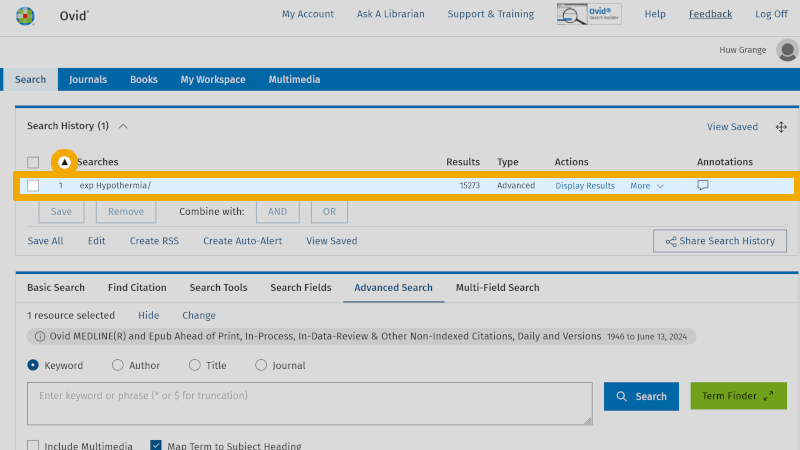
Ved å klikke på pilsymbolet til høyre for ‘Search History’, øverst til venstre i hovedmenyen, kan du ekspandere/kollapse søkehistorikken. Vi ser at ‘Hypothermia’, exploded, gir 15 273 referanser (exp Hypothermia/ 15 273). Vi har nå funnet det kontrollerte søkestikkordet til ‘Hypothermia’. Vi markerer dette i vårt boks-søkeoppsett.
Deretter fortsetter vi arbeidet med å se om søkestikkordene under hvert hovedelement eksisterer som kontrollerte søkestikkord. Vi benytter samme fremgangsmåte for hvert av de søkestikkordene vi til nå har funnet.
Steg 3: Bygg det første søket
Nå har du funnet kontrollerte søkestikkord for samtlige hovedelement i ditt prosjekt.
Disse finner du igjen under ‘Search history’ på Medline sin hovedside. Legg merke til at det kontrollerte søkestikkordet for ‘Freezing’ ikke er tatt med. Begrunnelsen for dette er at dette er et kontrollert søkestikkord som ligger under ‘Cold Temperature’ i den hierarkiske strukturen til det kontrollerte søkevokabularet, og det blir dermed med i søket når vi huker av for ‘Explode’ ‘Cold Temperature’.
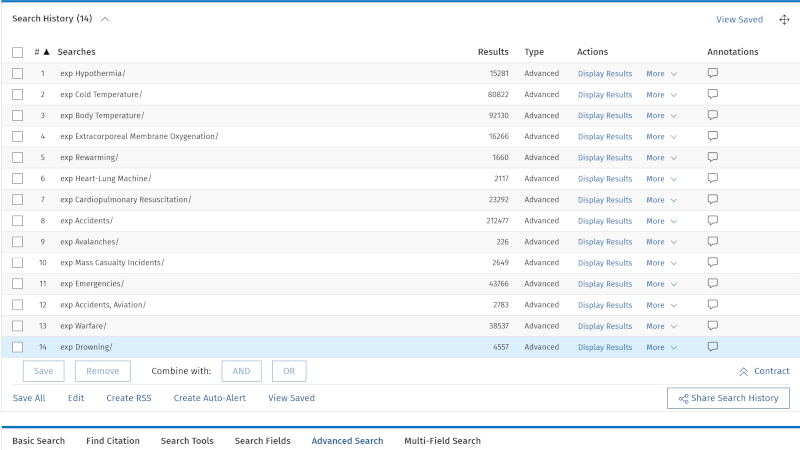
Du er nå klar til å kombinere de kontrollerte søkestikkordene til et første litteratursøk. Kontrollerte søkestikkord fra hvert hovedelement kombineres med OR på følgende måte. Kryss av for hvert av de kontrollerte søkestikkordene du har funnet i den første boksen.
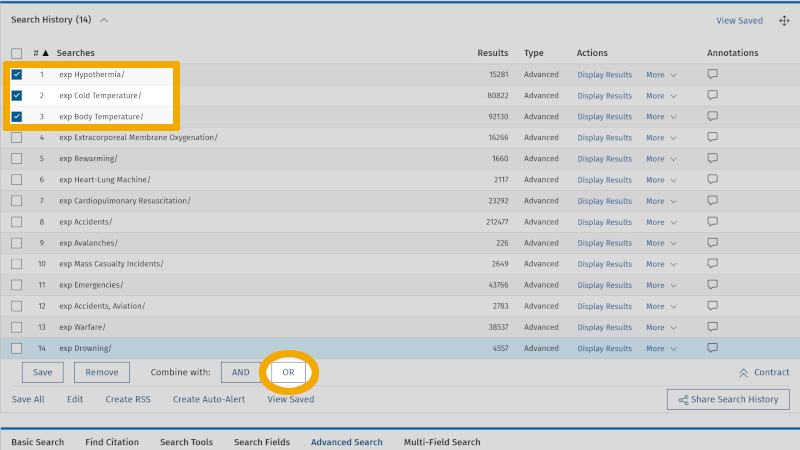
Deretter klikker du på knappen med den boolske operatoren OR under søkehistorikken, og du vil se at disse kontrollerte søkestikkordene kombinerer seg i linje 15 i ‘Search history’.
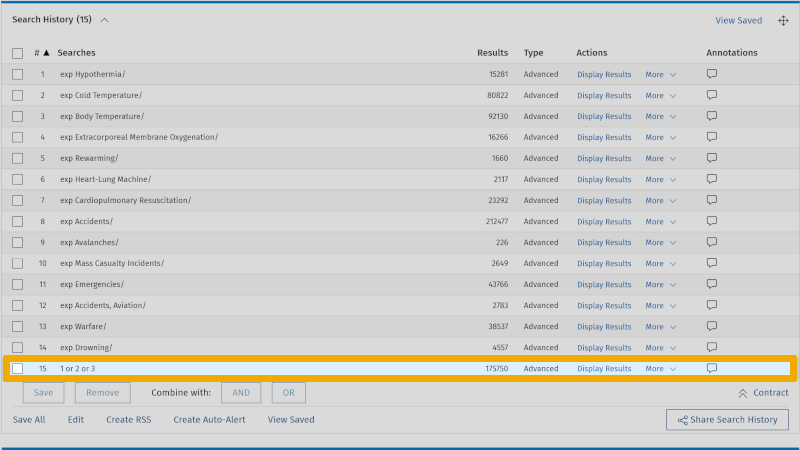
Dette gjentar du for de kontrollerte søkestikkordene du har funnet i de to neste boksene. En boks i gangen!
Du finner da de kombinerte søkestikkordene fra de tre boksene, i henholdsvis linje 15, 16 og 17.
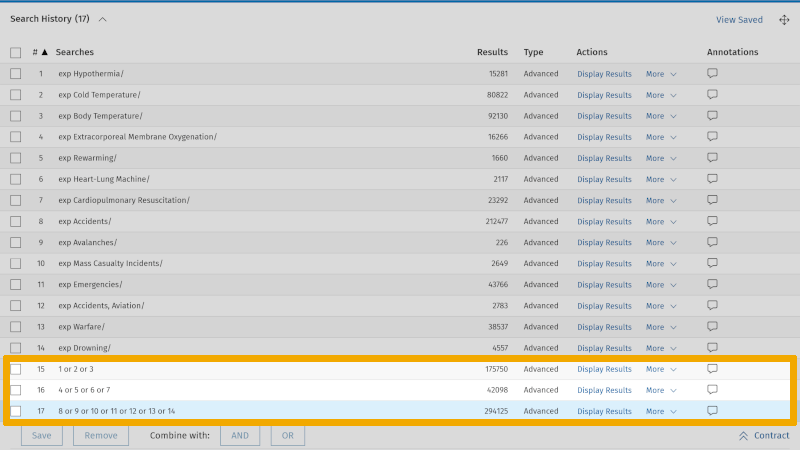
Du er nå klar til å sette disse tre separate søkene sammen med AND. Kryss av for linje 15, 16 og 17. Klikk deretter på den boolske operatoren AND, under søkehistorikken. Du ser nå at ditt første søk med kontrollerte søkestikkord gir deg 176 referanser (linje 18).
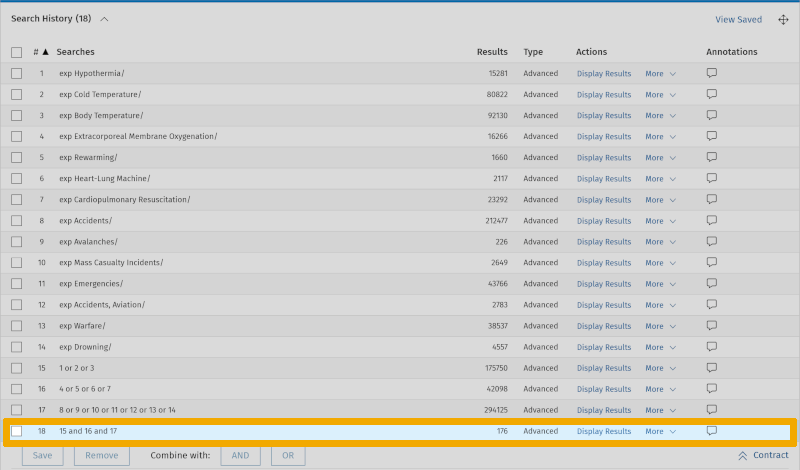
Steg 4: Forbedre søket
Søket vi nå har gjennomført er et søk hvor vi kun har benyttet kontrollerte søkestikkord for hvert hovedelement fra prosjekttittel. Du kan forbedre søket ved å benytte noen synonyme frie søkestikkord i det vi kaller tekstordsøk. Indeksering av artikler med kontrollerte søkestikkord, som MeSH-termer, tar tid. Det kan derfor være en forsinkelse i dette arbeidet på måneder, eller lengre. I tillegg kan det skje små feil i indekseringen. Derfor er det alltid greit å bygge et litteratursøk som også har med ett eller flere frie synonyme tekstord, i tillegg til de kontrollerte søkestikkordene.
Vi tar utgangspunkt i vårt eksempel:
Hvor kan du finne synonyme frie søkestikkord til disse kontrollerte søkestikkordene?
Et av de viktigste hjelpemidlene du har er faktisk å starte arbeidet ved å sette deg inn i terminologien til det vitenskapsområdet du skal jobbe med. Dette gjør du best ved å starte arbeidet med å lese artikler, og notere ned terminologien de enkelte forskningsgruppene benytter.
Et annet og svært nyttig hjelpemiddel er å slå opp det enkelte kontrollerte søkestikkordet du har funnet i det kontrollerte vokabularet. I Medline er dette MeSH-databasen, som vi tidligere har benyttet.
Fra tidligere eksempel ovenfor, husker du at vi kunne se definisjonen av det enkelte kontrollerte søkestikkordet, her eksemplifisert med ‘Hypothermia’. Under ‘Used for’ finner du synonyme tekstord til det kontrollerte søkestikkordet.
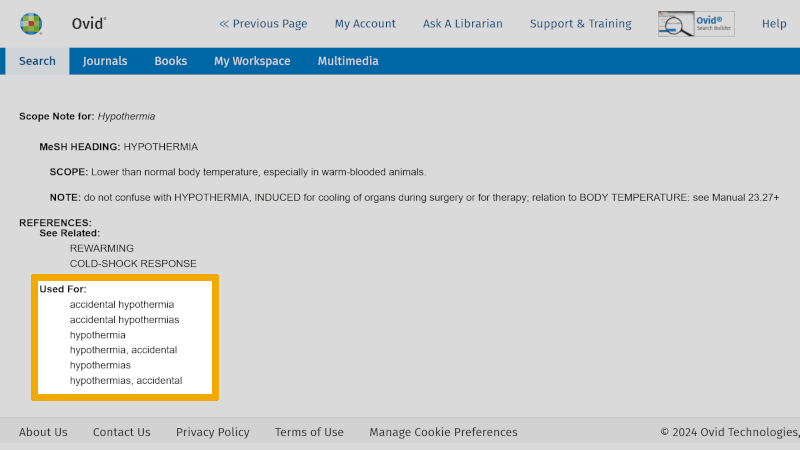
Vi velger her å gå for presisjon, og noterer ‘accidental hypothermia*’ som et fritt søkestikkord.
Tekstordsøk gjøres i utvalgte søkefelt. De vanligste søkefeltene vi benytter i Medline er: ‘Title’, ‘Abstract’ og ‘Keyword Heading’ (forfatternes egne nøkkelord). Vi noterer dette inn i vårt boksoppsett for søket, hvor vi markerer de tre feltene vi skal søke i, med ti (Title), ab (Abstract) og kw (Keyword Heading). Syntaksen på det synonyme tekstordet blir da accidental hypothermia*.ti,ab,kw. (Legg merke til bruk av punktum og komma, samt at det ikke benyttes mellomrom.)
Vi benytter samme metode for samtlige av de kontrollerte søkestikkordene. I tillegg bør vi benytte andre frie søkestikkord vi har plukket opp fra ulike kilder. Vi benytter samme syntaks som beskrevet ovenfor.
Ved å jobbe strukturert og systematisk som vi nå har demonstrert, får vi følgende boksoppsett for vårt søk:
Det som nå gjenstår er å gjennomføre dette søket i Medline. Et klokt tips er å gjøre dette på en strukturert og oversiktlig måte. Det betyr at man starter med søkestikkordene i boksen til venstre, og søker opp hvert enkelt stikkord for seg selv. Vi begynner med å hente inn ‘Hypothermia’ som kontrollert søkestikkord. Deretter klikker vi på fanen ‘Search Fields’ (til venstre for ‘Advanced Search’). Her får vi opp en oversikt over samtlige metadatafelt som hver referanse indekseres i. Vi ser også at ‘All Fields’ er krysset av.
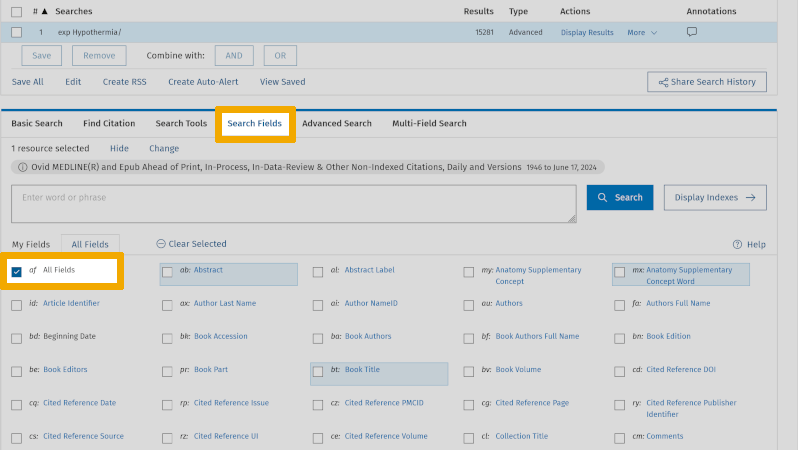
Vi fjerner avkryssingen for ‘All Fields’ og skriver inn vårt første synonyme tekstord: ‘accidental hypothermia*’, og krysser av i ‘Search Fields’: ‘Title’, ‘Abstract’ og ‘Keyword Heading’. Deretter klikker vi på 'Search'.
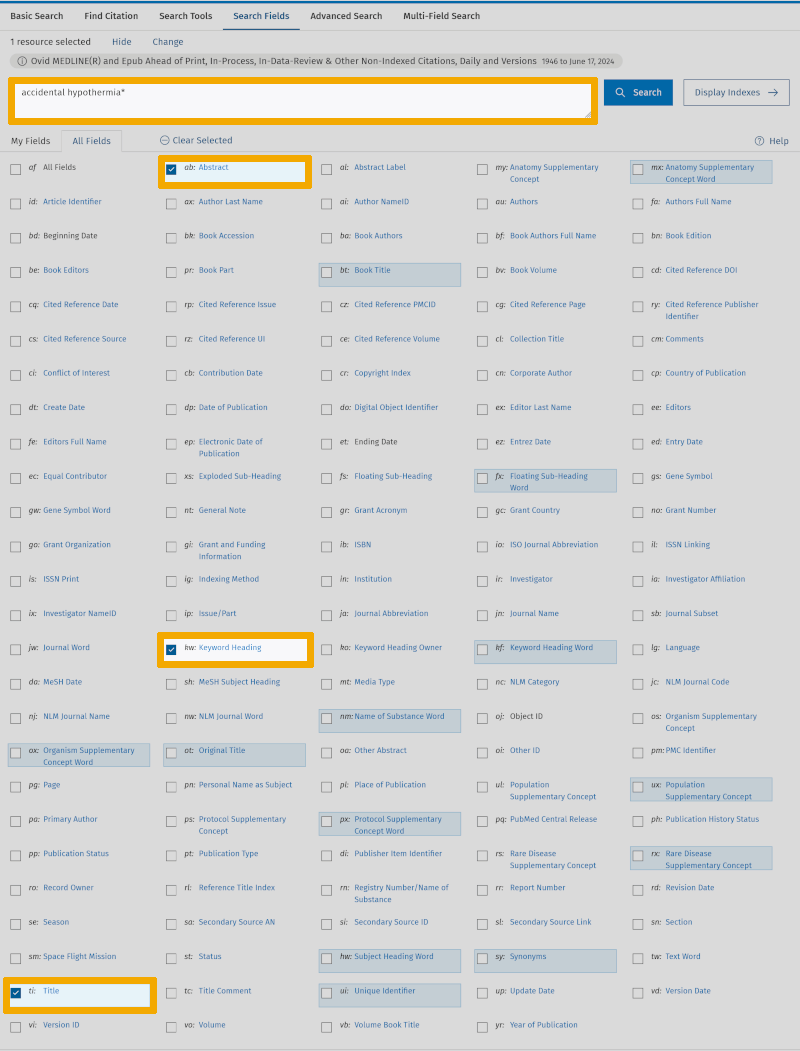
Vi ser da at det i Medline er 982 referanser som har tekstordet ‘accidental hypothermia*’, i tittel og/eller abstrakt og/eller forfatternes nøkkelord.
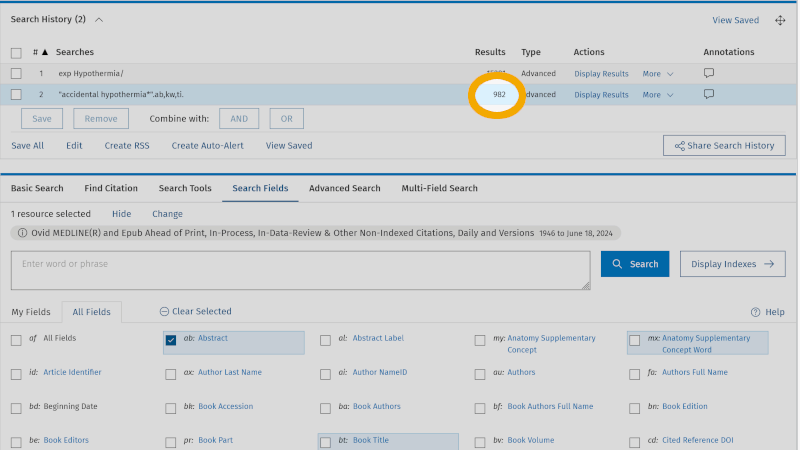
Et praktisk tips er å gjøre dette ‘Search Fields’-søket i ‘Advanced Search’ skjermen. Da slipper du å klikke rundt på de ulike feltene i ‘Search Fields’-skjermbildet. Du har nå lært at feltkoden for de tre søkefeltene er ti (title) ab (abstract) kw (keyword heading). Disse skriver du direkte inn i søkevinduet til ‘Advanced Search’, med denne syntaksen: accidental hypothermia*.ti,ab,kw.
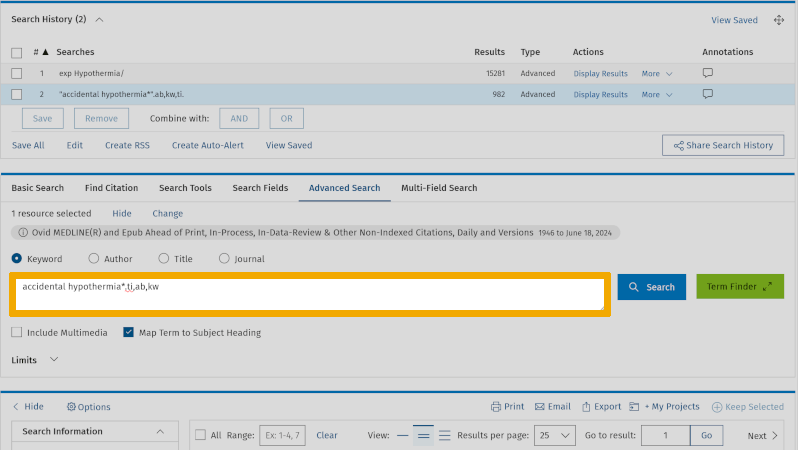
Når du klikker på ‘Search’-knappen ser du at resultatet blir det samme (linje 3 i søkehistorikken) som du fikk ved å gå inn i ‘Search Fields’ (linje 2 i søkehistorikken).
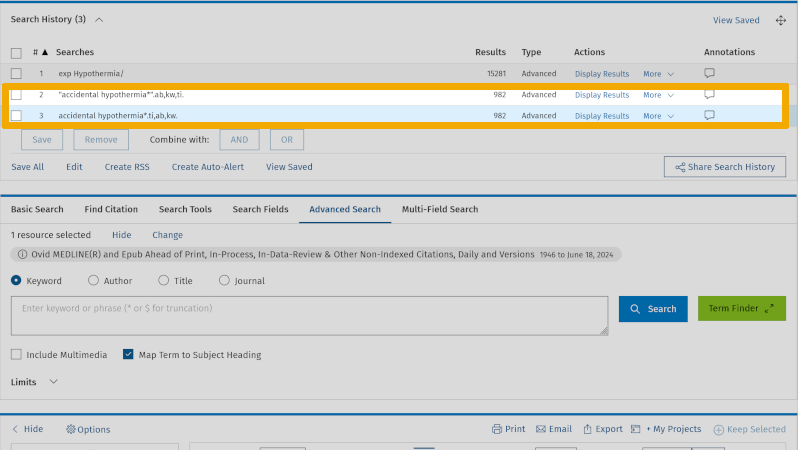
Vi setter oss nå ned med det boksoppsettet vi har kommet frem til, og legger inn og søker opp, ett og ett søkestikkord slik at vi får en strukturert og systematisk søkehistorikk.
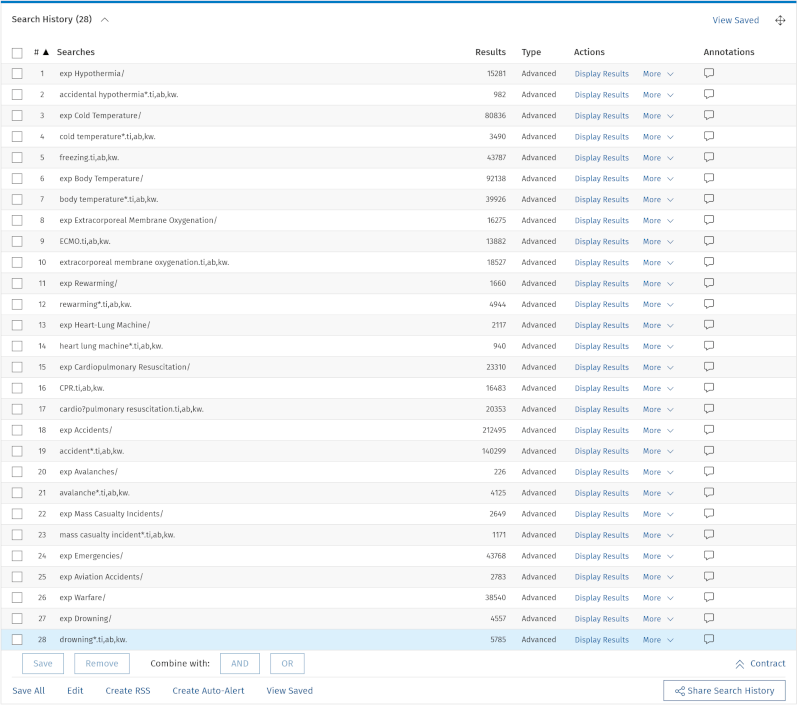
Vi er nå klare til å kombinere vårt forbedrede søk, ved å gjøre akkurat det samme som i Steg 3. Vi velger først alle søkestikkordene fra den første boksen under hovedelementet ‘Hypothermia’.
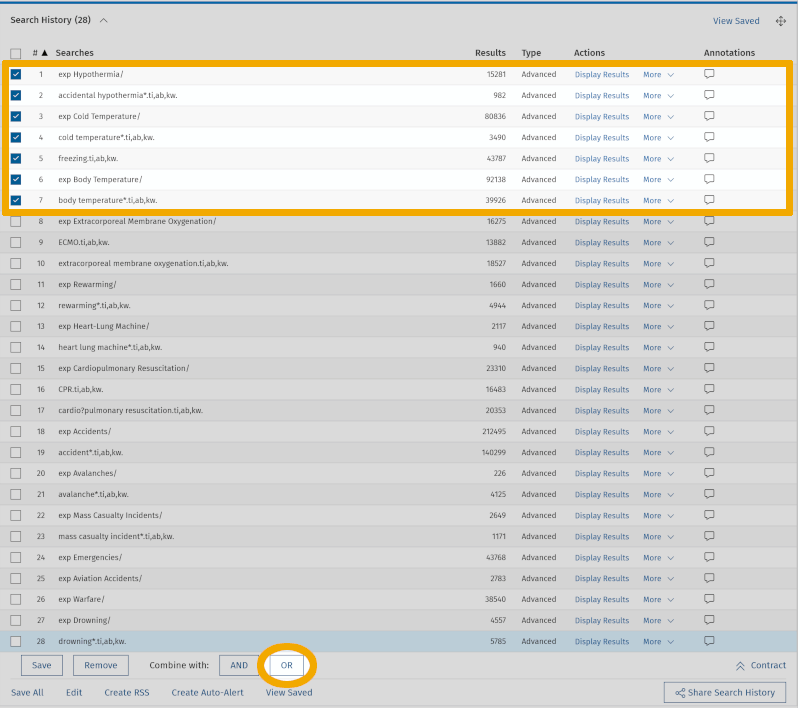
Deretter kombinerer vi med OR. Dette gjentar vi for søkestikkordene i de to neste boksene. Vi ser nå at vi har 3 linjer, 29, 30 og 31, hvor søkestikkordene for hvert hovedelement er kombinert med OR. Nå kan vi gjennomføre vårt utvidede litteratursøk ved å kombinere disse med AND.
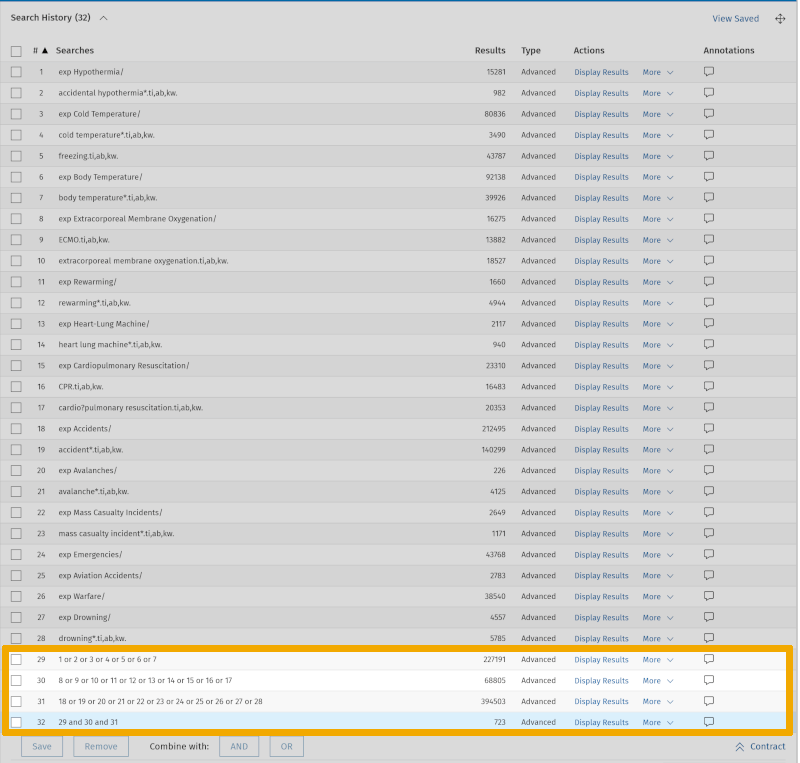
Vi får nå 723 referanser, til sammenligning med vårt første søk som gav 176 referanser. Vi har altså gjennomført et mer sensitivt søk i vår valgte database. Som mastergradsstudent må du, sammen med din veileder, gjøre deg noen kvalifiserte betraktninger rundt omfang av ditt første søk. Hvis det blir for mange irrelevante referanser blant disse 723, kan du fjerne abstrakt-feltet, et felt som kan tilføre en del «støy» i søkeresultatet i form av irrelevant litteratur, og kun søke i tittel og forfatternes nøkkelord. I det søket benytter du samme oppsett, men utelukker altså abstrakt (ab). Det vil si at det første tekstordsøket som vi har hatt i dette eksempelet, accidental hypothemia*.ti,ab,kw, nå vil se ut slik: accidental hypothermia*.ti,kw. Da ender vi opp med 441 referanser. Altså et mer spesifikt søk.
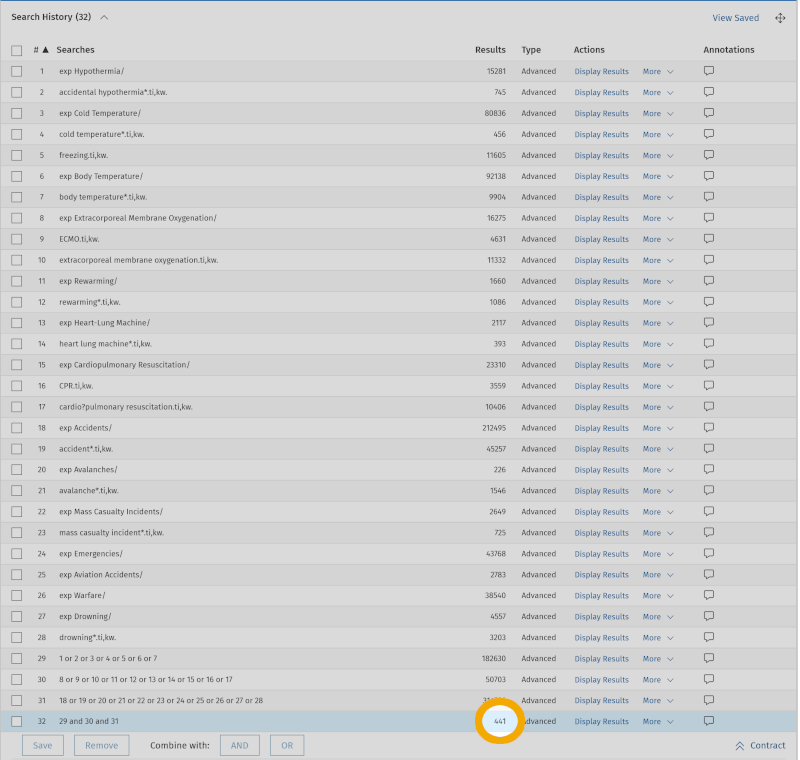
Steg 5: Tilpass søket til andre databaser
For de fleste mastergradsprosjekt innen helsevitenskapelige fag, vil databasene Medline, Embase, PsycINFO (på Ovid sitt grensesnitt), CINAHL, Web of Science og Cochrane være relevante databaser. Er du usikker på hvilke(n) database(r) du skal velge, bør du snakke med veileder eller ta kontakt med Universitetsbiblioteket. Det er sjeldent nok å søke i kun en database til en litteraturgjennomgang på masternivå.
Grensesnittet til disse databasene kan oppleves som veldig ulikt, men selve søkemetodikken som forklart ovenfor vil kunne benyttes i hvilken som helst av disse referansedatabase.
Vi skal nå oversette vårt eksempelsøk fra Medline til Embase Classic+Embase. Fra vårt eksempel vet du nå at Medline benytter MeSH-termer for å indeksere artikler slik at vi enkelt kan finne relevante referanser. Embase, som også ligger på Ovid sitt grensesnitt, benytter et annet kontrollert søkevokabular, kalt Emtree. Når man går fra en database til en annen, må man derfor slå opp de kontrollerte søkestikkordene man har funnet i databasen man først søkte i. I vårt eksempel må vi altså finne Emtree-termer som tilsvarer MeSH-termene vi brukte i Medline-søket.
Når du har gjennomført og lagret ditt søk i Medline, klikker du på ‘Change’-lenken til høyre for ‘1 resource selected’.
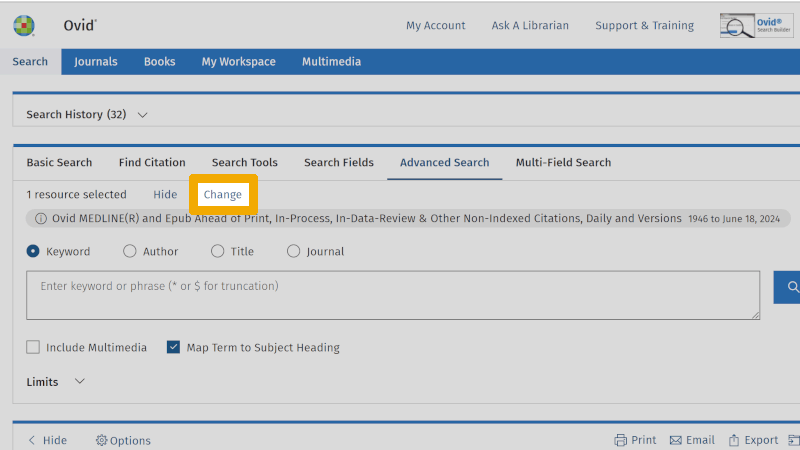
Du får da opp et nytt vindu hvor du velger Embase Classic+Embase. Deretter får du valget om å klikke på ‘Continue’ eller ‘Run Search’. Vi anbefaler at du klikker på ‘Continue’. Årsaken til dette er at ‘Run Search’ vil gjennomføre ditt Medline søk i Embase, uten at du får kvalitetssikret hvorvidt de kontrollerte søkestikkordene fra Medline er benyttet som kontrollerte søkestikkord i Embase. Ved å klikke på ‘Continue’, starter du et nytt søk i Embase, og du vil da ha full kontroll over hvert enkelt steg i søkeprosessen som beskrevet over.
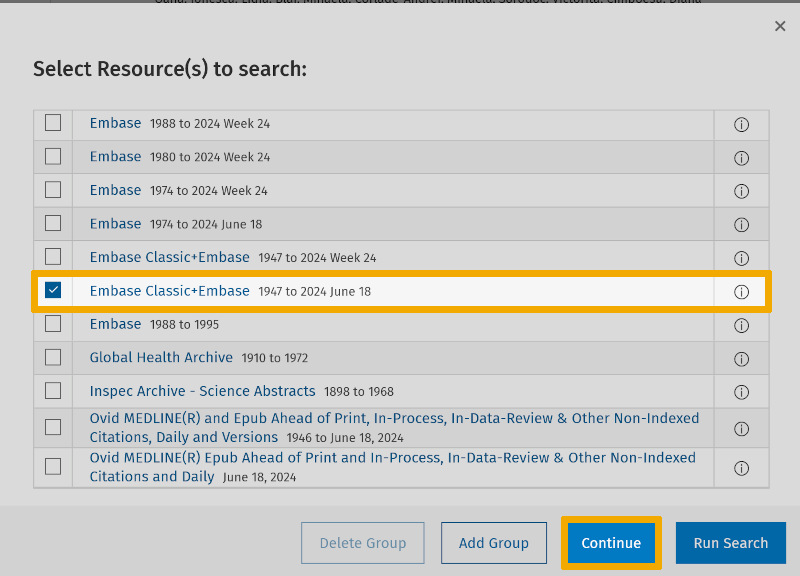
For å illustrere at det kan være ulikheter mellom benevnelsen (og nivå i den hierarkiske strukturen på de kontrollerte søkestikkordene) tar vi utgangspunkt i det kontrollerte søkestikkordet ‘Extracorporeal Membrane Oxygenation’ som vi fant som MeSH-term i Medline. Vi skriver dette inn i søkevinduet i Embase.
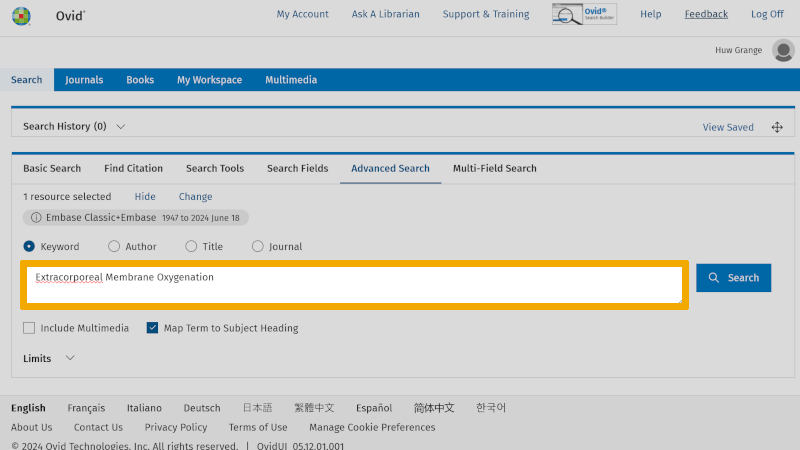
Når vi klikker på ‘Search’-knappen, ser vi at det kontrollerte søkestikkordet ‘Extracorporeal Membrane Oxygenation’, fra Medline, kun gir treff på ‘extracorporeal oxygenation’ som kontrollert søkestikkord i Embase.
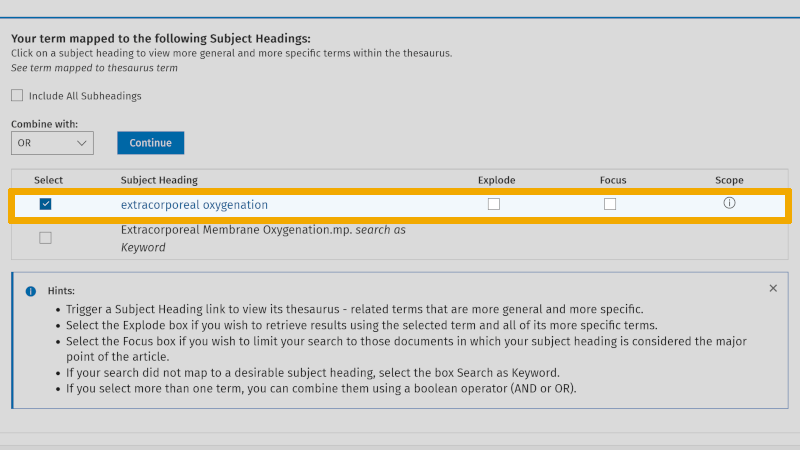
For å sikre oss at definisjonen av det foreslåtte kontrollerte søkestikkordet ‘extracorporeal oxygenation’ stemmer med definisjonen vi har fra MeSH-termen, klikker vi videre på informasjonsikonet under ‘Scope’. Her kan vi lese at den foreslåtte Emtree-termen ‘extracorporeal oxygenation’ defineres helt likt med MeSH-termen ‘Extracorporeal Membrane Oxygenation’. I tillegg har denne Emtree-termen en svært lang liste med synonyme tekstord, som du finner under ‘Used For’. Disse bør vurderes tatt med i søket, som synonyme frie søkestikkord.
Hvis du finner nye frie søkestikkord som du ikke har benyttet i foregående søk når du som i dette eksempelet går fra Medline til Embase, bør du vurdere å inkludere disse i ditt originale søkeoppsett, og gjennomføre et nytt søk i Medline. Vi demonstrerer ikke dette i vårt eksempel, men dette er noe du må være oppmerksom på. Det er et poeng at når man overfører ett søk fra en database til en annen, så skal søkene være så like som forskjeller i søkevokabular og syntakser tillater.
Akkurat som i Medline, kan du i Embase søke i tittel, abstrakt og forfatternes nøkkelord, ved å bruke disse feltkodene: ti,ab,kw.
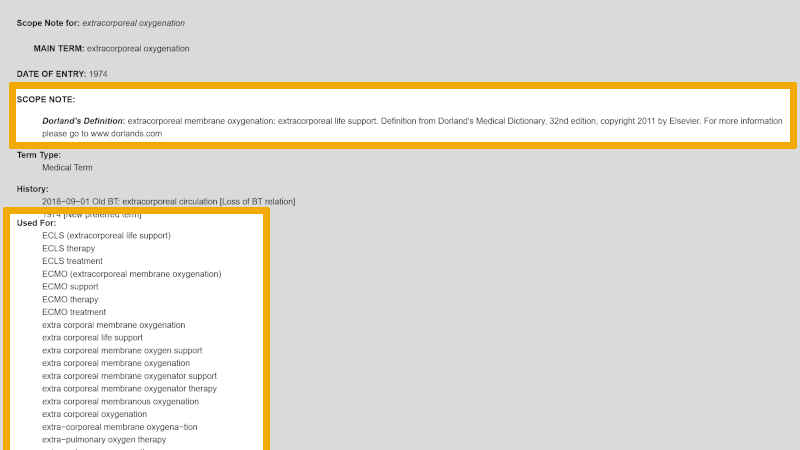
Under finner du samme søk som i eksempelet fra Medline, men nå gjennomført i Embase. Her har vi KUN benyttet de søkestikkordene som vi benyttet i eksempelet fra Medline (vi har altså IKKE lagt til flere frie søkesstikkord). Legg merke til at de fleste kontrollerte søkestikkordene har endret navn, sammenlignet med de kontrollerte søkestikkordene fra søket i Medline (du finner at disse starter med exp). Dette forklares med at Embase benytter det kontrollerte vokabularet Emtree. Legg også merke til at vi fra vår første søkeboks heller ikke her benytter det kontrollerte søkestikkordet ‘Freezing’. I Embase er nemlig ‘Freezing’ definert som det å fryse ned matvarer osv.
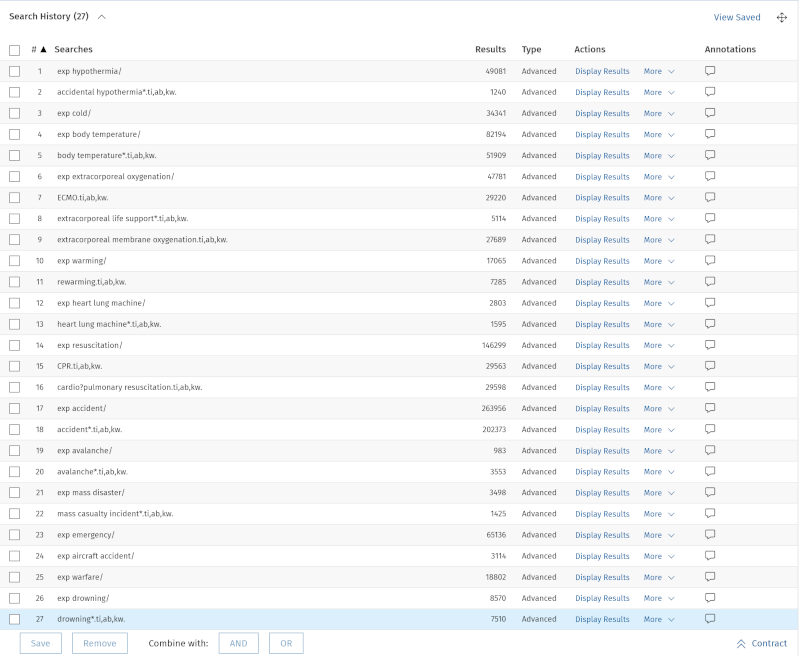
Når vi kombinerer de tre hovedelementene i vårt bokssøkeoppsett, ser vi at Embase leverer 1519 referanser, sammenlignet med de 723 referansene vi fikk i Medline.
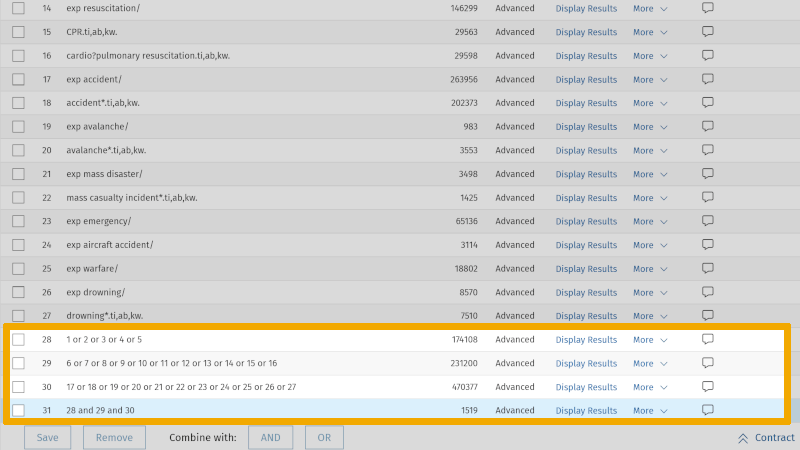
Eksempel fra CINAHL og Medline
Vi tar utgangspunkt i følgende eksempel på et masterprosjekt:
Jordmødres erfaringer med å ivareta kvinnens rett til medvirkning og informert samtykke ved induksjon
Steg 1: Fra problemstilling til søkebare begrep
Før du begynner å finne frem søkeord, er det viktig å dele opp problemstillingen din i hovedelementer. Still gjerne følgende spørsmål til deg selv: hvilke begrep i problemstillingen må omtales i en kilde for at den kilden kan regnes som relevant?
I dette eksempelet kan vi identifisere følgende hovedelementer:
- Jordmødre
- Medvirkning og informert samtykke
- Induksjon
For å systematisere disse hovedelementene og gjøre klar for å finne søkeord, anbefaler vi å sette hovedelementene som overskrifter på hver sin «boks». Dette gir deg god oversikt over de enkelte søkeord, og bidrar til at du kan gjennomføre søket på en strukturert måte.
Steg 2: Finn søkeord for hvert av hovedelementene
I dette eksempelet skal vi først søke i CINAHL (Cumulative Index to Nursing and Allied Health Literature), én av de viktigste bibliografiske databasene innen helsefag. Hvis du er usikker på hvilken bibliografisk database passer best for problemstillingen din, spør veileder eller ta kontakt med Universitetsbiblioteket.
I likhet med andre store bibliografiske databaser, bruker CINAHL engelsk som hovedspråk. Vi starter derfor med å oversette hovedelementene våre til engelsk. Vi bruker Google Translate, og ender opp med:
- Midwives
- Participation and informed consent
- Induction
Vi er nå klare til å finne kontrollerte søkeord som kan brukes i CINAHL. CINAHL har eget kontrollert vokabular, som heter «CINAHL Headings». Det anbefales å bruke kontrollerte søkeord der det er mulig, for å få treff på den mest relevante litteraturen for problemstillingen din.
Det finnes flere metoder for å finne kontrollerte søkeord. I dette eksempelet skal vi bruke en automatisk funksjon i CINAHL som gir oss forslag til relevante «CINAHL Headings».
I CINAHL-databasen, navigerer vi til CINAHL Headings.
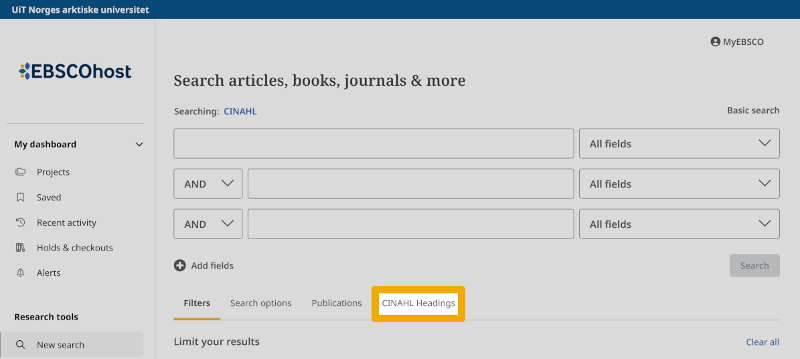
Vi sørger for at Relevancy ranked er valgt og skriver det første hovedelementet vårt (Midwives) i søkeboksen. Deretter klikker vi på søk-ikonet.
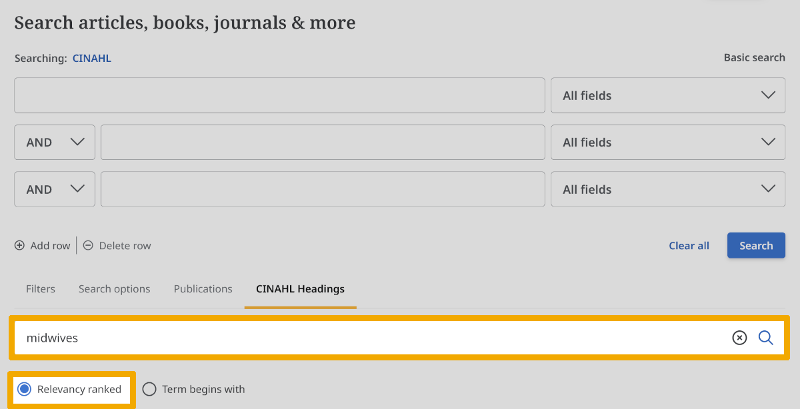
I trefflisten finner vi forslag til relevante «CINAHL Headings»:
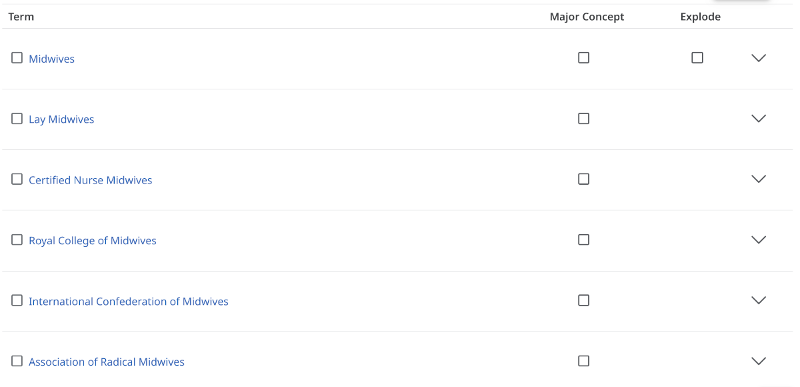
Blant forslagene, finner vi "Midwives". Vi klikker på denne «CINAHL Heading» for å se hvordan dette begrepet defineres i CINAHL. Det er viktig å lese forklaringen til kontrollerte søkeord for å sjekke at det er sammenfallende med vår egen forståelse av hva begrepet betyr.
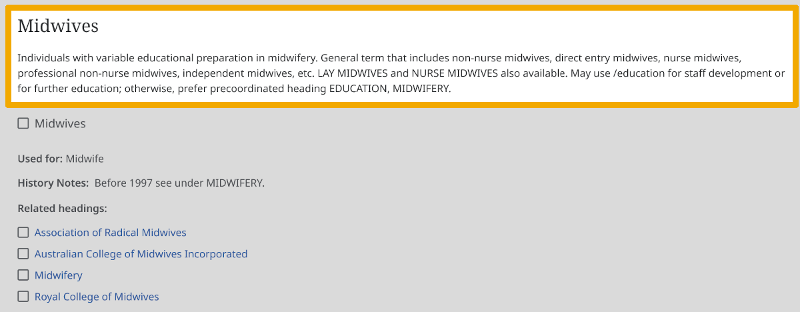
I tillegg kan vi se hvor dette kontrollerte søkeordet ligger i CINAHL sitt kontrollerte vokabular. Det er viktig å sjekke om det finnes et mer overordnet eller underordnet begrep i hierarkiet som passer bedre for problemstillingen din. Her for eksempel ser vi at det finnes to «CINAHL Headings» som ligger under "Midwives", nemlig "Certified Nurse Midwives" og "Lay Midwives". Vi velger det mer generelle begrepet "Midwives" foreløpig fordi vi vil ikke snevre inn søket vårt for tidlig.
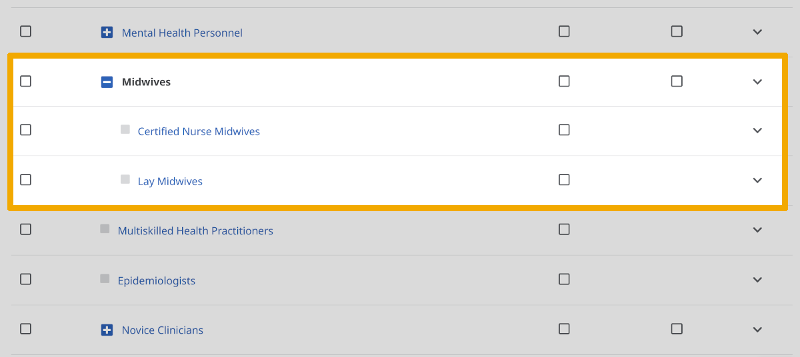
For å bruke en «CINAHL Heading» i søket ditt, velg det aktuelle søkeordet. På mastergradsnivå, vil vi som regel sørge for at det er haket av for Explode, der det er mulig. Dette vil automatisk inkludere alle underordnede søkeord i søket. I de fleste tilfeller trenger vi ikke å velge undertitler («subheadings»).
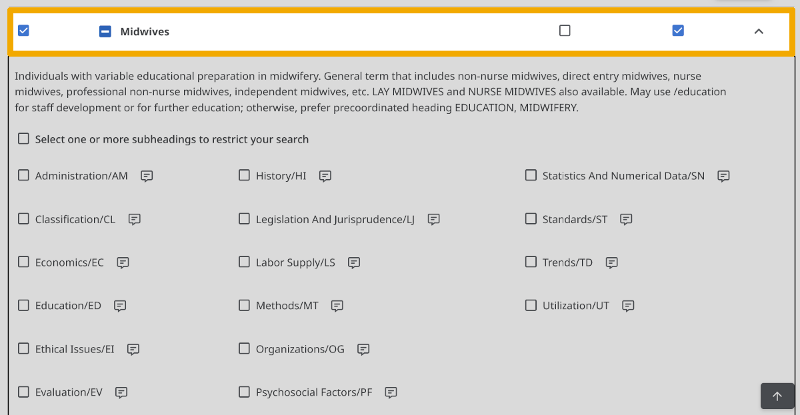
Deretter klikker vi på Add to Search og Search.
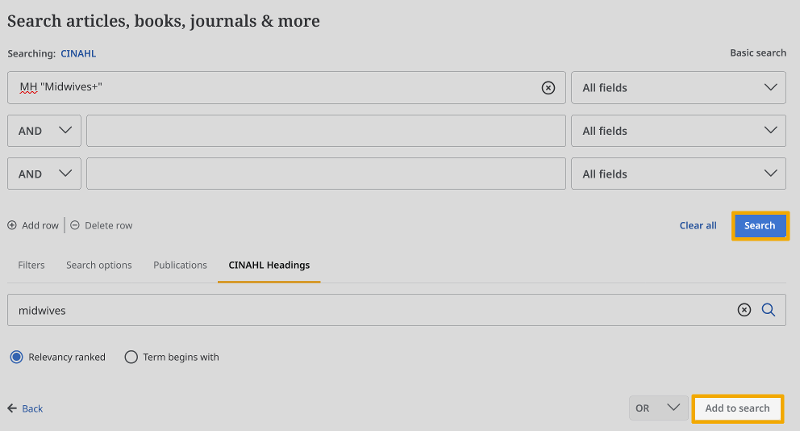
I trefflisten på neste side listes det opp alle kilder indeksert i CINAHL som er «tagget» med det kontrollerte søkeordet "Midwives".
"Midwives" var ikke det eneste nyttige forslaget vi fikk da vi søkte på "midwives" med den automatiske funksjonen i CINAHL. I trefflisten fantes det også "Midwifery" og "Midwife Attitudes". Vi repeterer prosessen for disse to «CINAHL Headings»: når vi har sjekket definisjonen og sett hvor begrepet ligger i hierarkiet, bestemmer vi oss for å legge dem til i søket.
Vi er nå klare til å gå videre til de to andre hovedelementene vi har oversatt til engelsk. Vi ser hvilke forslag til «CINAHL Headings» vi får og søker med de som vi synes er relevante, ett kontrollert søkeord om gangen.
Vi oppdaterer søkeoppsettet vårt underveis med de kontrollerte søkeordene vi har funnet: MH står for «Main Heading» og er koden som brukes i CINAHL for kontrollerte søkeord («CINAHL Headings»). Plusstegn viser at vi har valgt Explode når vi har søkt med et kontrollert søkeord.
Da har vi brukt den automatiske funksjonen i CINAHL for å finne minst ett kontrollert søkeord for hvert enkelt av hovedelementene og søkt på dem et og et i databasen.